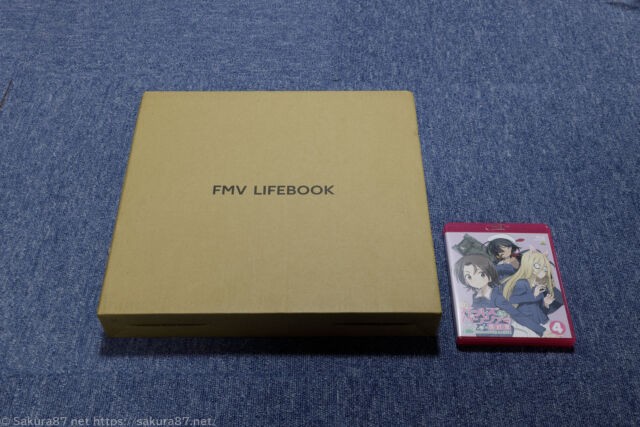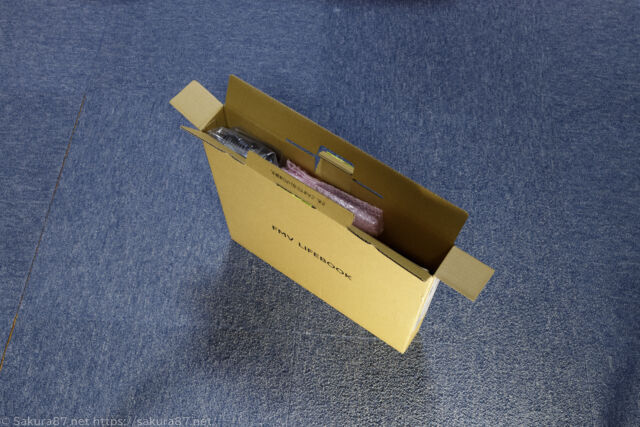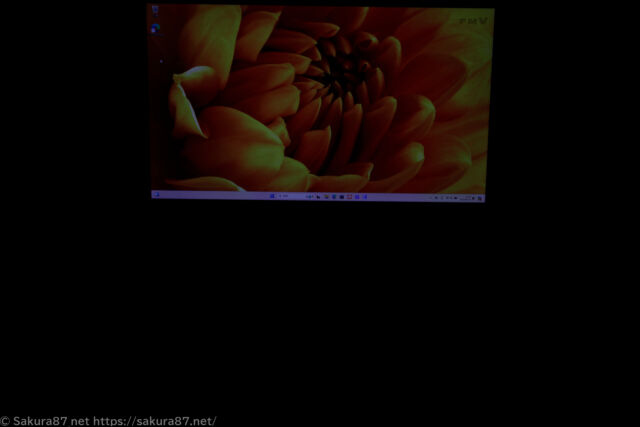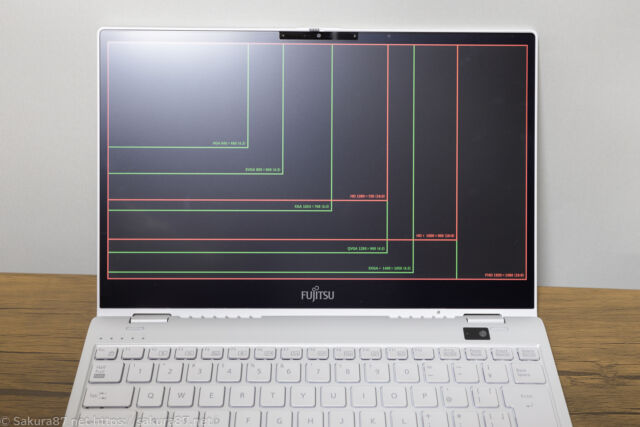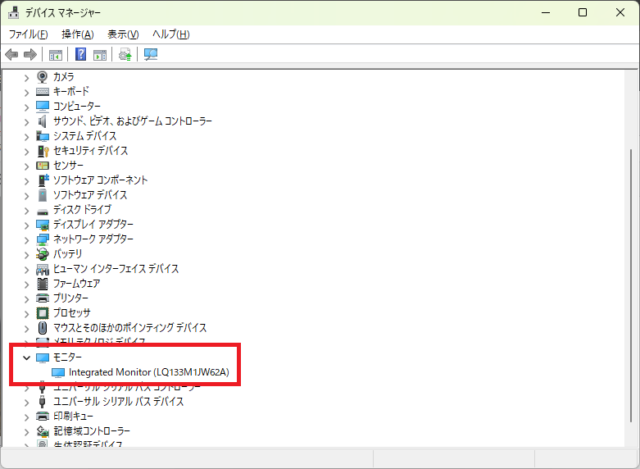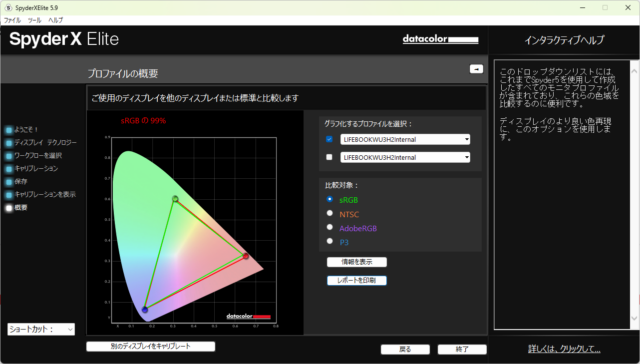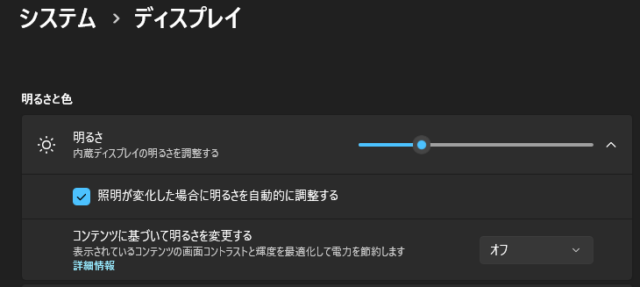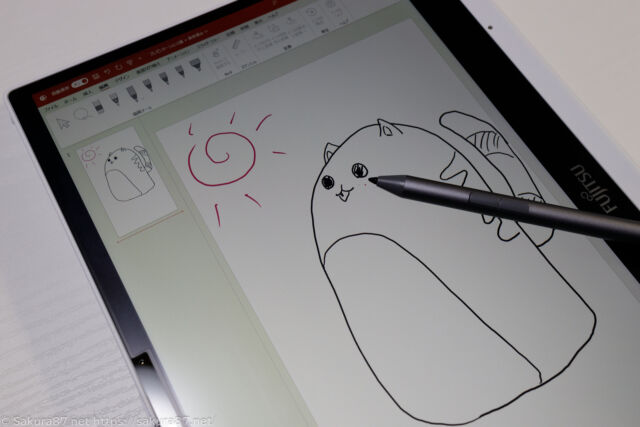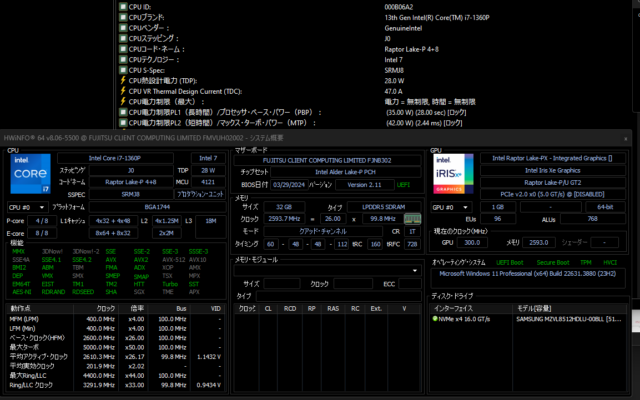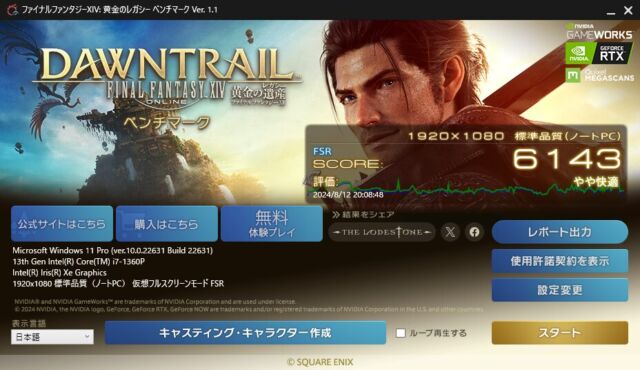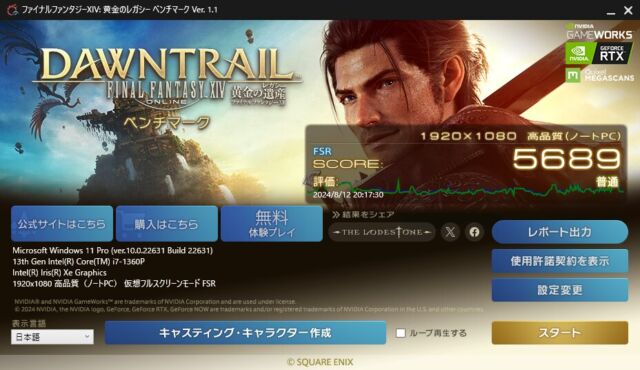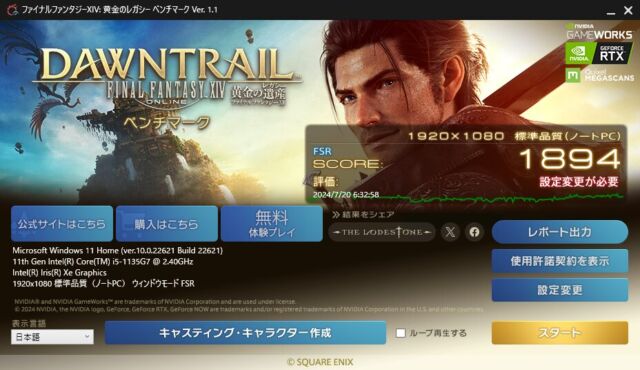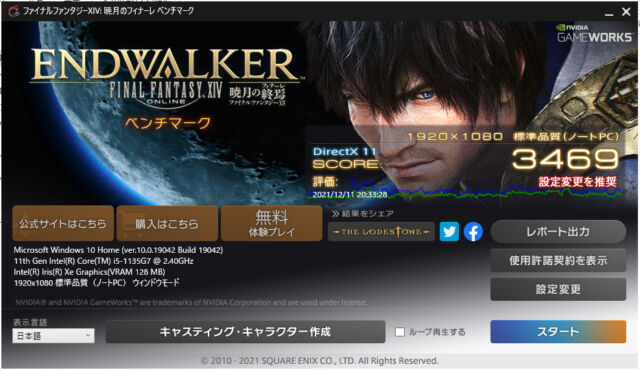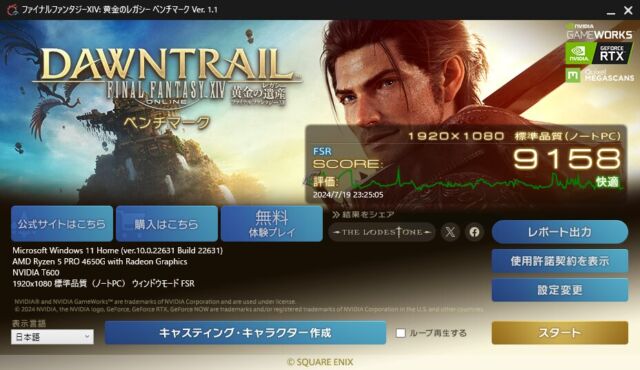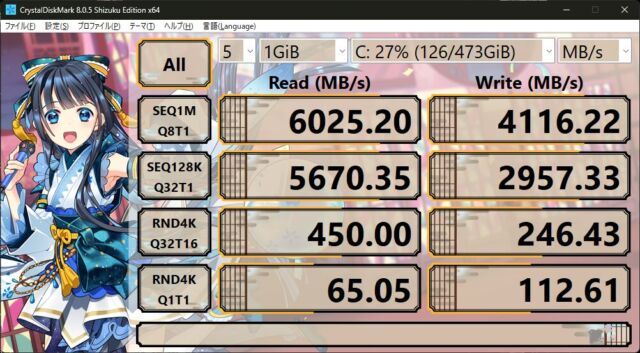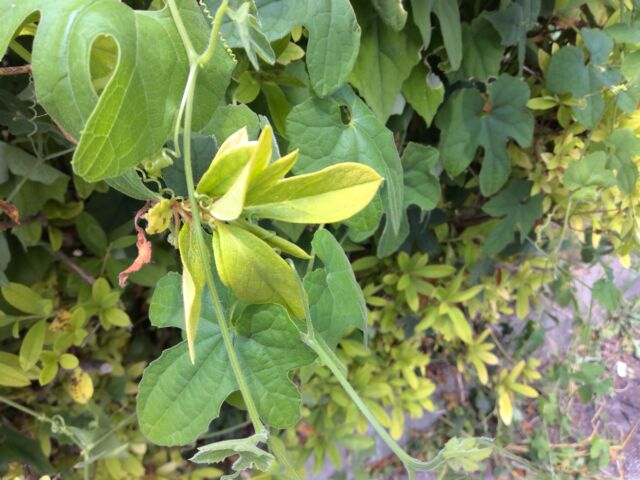作成日時:2024年08月13日 23時54分18秒
この記事は1年ほど前に投稿されました。内容が古くなっている可能性がありますので更新日時にご注意ください。
こんにちわ。Sakura87です。
3年ぶりにPCを新調しました。
購入したのは富士通(富士通クライアントコンピューティング)のモバイル2in1PCです。
購入動機
前回、サブPCを新調した際、メモリを8GBで購入しましたが、思ったよりも早く手狭になり(だいたいChromeのせい)まぁそろそろ3年なるからなということで、サブPCの購入を考えていました。
それで最初は2in1を諦めてHP PavilionかレノボのIdeaPadかThinkPad EもしくはPシリーズのモデルチェンジ時の大幅値引きあたりを狙っていましたが昨今の円安や物価上昇、PC価格の高騰などでメインPCの買い換えも考慮すると10万・10万と考えると20万円で一本化した方が良いのでは?ということになり、今回は予算を多めにしてちょっといいものを買うことにしました。
選定条件
- 13~14インチであること
GPU搭載可であれば16インチまでOK - 2in1かクラムシェルならタッチパネル付
- Ryzen7かCore i7もしくはi5
- メモリは交換可16GBか固定32GB
- Thunderbolt4が2つ以上あること
Thunderbolt4でないなら最低限DP AltモードとPD対応に対応していること。 - HDMIかDisplayPort出力があること
Type-C⇒HDMI変換とうちのプロジェクターの相性問題があるため。 - TBとHDMIで3画面出力可能(4k)
+メイン画面の計4画面いけること。メイン画面を消せば4画面外部出力できればなお良い。 - 指紋認証
顔認証があればなくても良い。出来れば両方ほしい。 - 国内メーカーかThinkPad
- 予算は20万円
最大25万円 - その他のIF関係
USB-Aが2個、USB-PD、microSDカードスロット(SDであればなお可)が必須、有線LAN、キーボードバックライト、イヤホンジャック、ネギは出来れば欲しい。 - Officeは不要
Microsoft365なので
CPU面では現状で困ってないのでCore Ultraまでは不要。
意図的に除外はしないが検討時点で検討している機種に搭載機が無かったので。(一応FMVにCore Ultra載らないか7月くらいまで様子を見た。)
メモリ容量に関しては、どうしても予算がないなら8GBでもいいだろうけど、今回は予算は十分取ったし、最低でも3年、基本的に5年使う事を考えると今から買うなら最低でも16GB、まぁ普通に考えて32GBは必要かなと。
次は分からないが、64GBは自分の用途ではまだ今回は不要
ほぼ前回を踏襲していますが、予算が増えたのとHDMI出力を必須にしました、逆に最早HDDがメインストレージのPCは探すのが難しいくらいなのと、だいたい256GBは積んであるので今回は要件に含めませんでした。
それで前前前回買ったNECは2in1がないので今回は候補に挙がらず、Let’s noteは流石に高すぎて手が出ない(本当はLet’s noteが欲しいんだよ畜生め)ということで富士通・dynabook・ThinkPadが最後に残り、最終的に第一候補の本機か、dynabookのdynabook VZ/HWの2つに絞り、最終的にクーポンやらなんやらを使って予算内に収まることが解ったので第一候補のLIFEBOOK WU3/H2に決めました。
購入スペック
機種を決めてからは構成を色々考えてまして、結果的に以下のとおりになりました。
- OS:Windows 11 Pro
- CPU:Intel Core i7-1360P
12コア/16スレッド - メモリ:32GB
- ストレージ:約512GB SSD
- ディスプレイ:13.3型ワイド フルHD
タッチ対応 ノングレア液晶 - カラー:シルバーホワイト
- Office:なし
- キーボード:かな表記なし・バックライト付
- カメラ:Webカメラ (フロント:顔認証対応 + リア)
- バッテリー:リチウムイオン 64Wh (大容量)
- ACアダプタ:ACアダプタ 65W (Type-C接続)
- 無線通信:Wi-Fi 6E (2.4Gbps対応)、Bluetooth v5.1準拠
- 指紋センサー:指紋センサー内蔵
- 拡張I/F:HDMI出力×1、USB Type-C×2、USB Type-A×2、有線LAN
- 主な添付品:専用アクティブペン
CPUはCore i5 1355Uでも十分そうでした(少なくともサブPCとは同等クラス、メインPCも若干超えるらしい)が、32GBのメモリが選択できないのでせっかくだからCore i7にしました。
それにCore i5はPコアが2コアしかないのでやっぱりLightroomを扱うなら最低4コアは必要かなと。32GBだとメモリクロックが若干下がりますがまぁそこまで影響ないでしょうということで。
SSD以外は殆どフルスペックの構成です。キーボードはかな表記ありがよかったのですがシルバーホワイトにすると選択できないのでかななしに。
バッテリーは25WhでもよかったのですがCore i7を選択すると64Whしか選択できなくなるのでこの選択に。
SSDは256GBが標準で最初は256で後から大容量のSSDを換装しようとも思っていましたが、最近NASにOneDriveのバックアップが取れることが解ったので、クライアントで全部持っておく必要が無くなったため512GBのSSDにしました。
512GBあれば十分空きがあるので暫く換装しなくて良さそうなので。せっかく標準で3年保証あるし分解するのも面倒そうなので。
ACアダプタが1000円で付けられるキャンペーンやってたのですが、2個も要らないなと思ってスルーしました。かなりちゃんとしたType-CのPD充電器が1000円で買えると思えば買っておけばよかったかなと思いました。
USBが合計4つついてることを必須としました。これはメインPCにするのであれば最低限USB-Aが2つ必要で、USB-Cを充電・外部出力に使うとしてもう一つ空きがないと困るなぁと言った感じ。
せっかく最軽量コンバーチブルですが、この構成だとバッテリーのせいで998gになるようです。実測は992gでした。
OSはもうProまで必要ないので今までHomeグレードを選択していましたがせっかくなのでProを選択しました。Windows Updateのタイミングとか調整が利くので。
7月7日に注文、クレカ決済で19日着。おおよそ2週間で到着でした。
お値段は237,600円で、電話サポートを初回から有料にしたのと、クーポンを使いまくって22,000の割引きとなり215,600円でした。20万円超えは自分で買ったPCの中で最高額です。自作やっていた頃は結局あとから何やかんや追加して20万くらいになっていた気がしますが一発では最高額です。
付属ソフトとしてPaintShopとATOKとマカフィー3年がついてますが、いずれも上位互換品を持っているので使ってないです。誰かにPCを勧める場合はこの辺がプリインなのは非常にありがたいんですがね。持ってるんだからシャーナイ。
製品写真
では早速写真で見ていきたいと思います。
外箱は非常にシンプル。家庭向けモデルなのでもう少し色々かいてあっても良いんじゃないか?と思いますが、まぁこの方がリサイクルしやすいですしね。SDGs、SDGs。(おい誰だ今ただのコストカットだろとか言った奴
箱を開けた瞬間。
電源とタッチペンが見えますね。
上の左が本体、下が左からACアダプタ、タッチペンとその付属品、ACケーブル、保証書等。とかなりシンプル。
正直もう少し色々ついていてもいい気がしますが、この辺りを買う人は2台目、3台目が多いでしょうからね。
本体写真
天面はシンプル。富士通と言えばあのマークですが右上に追いやられていて色もベースカラーに合わせてあるのであまり主張しません。
きっとレノボ傘下になったのでThinkPadに寄せているのではと思います!!!!(法人向けとかど真ん中にあるからんな事は無い。
裏面はこんな感じ。穴多めですね。
上の穴が通風孔、下の穴がスピーカーでその下がペンホルダーになっていてここにセットしておくと常に充電されています。
開けた状態。ディスプレイは非光沢。
本体側面部分
後ろにはヒンジと排熱の通風孔があります。下から吸って上から出すタイプ。
ここから出てくる風はまぁまぁ熱くなります。
左側にはケンジントンロック、Thunderbolt4(USB-C)が2個と通電ランプ、USB-A、イヤホンジャック。
右側には電源ボタン、電源ランプ、microSDカードスロット、USB-A、HDMI、LAN。
USBが左右に出ているのは賛否あると思いますが、USB-3があの仕様なせいでUSB3とUSB無線マウスをつかうとマウスが不安定になったりするので左右に分かれているのは助かります。(5cmも離せば大丈夫ですが)
有線LANは最近は無線でも十分な速度が出ますが、やっぱり安定性は有線が勝りますね。
前面は裏面の画像を参考にしてください。
この前面(右側の写真の左側)にある左右の深めの削り込みがPCを持ち上げるときにグリップしやすくて非常に良いです。
他のPCでも同様の形状にはなっているところですが、ここまでしっかりと切り込みが入っているPCはそうないので、これはなかなか使い勝手が良いです。
microSDカードスロットについて
SDXCまで対応してます。
microSDカードスロットは完全に入り込んで押し込んで取り出すタイプなので追加ストレージとしても使用可能。
その他サイドI/F
電源ボタンは指紋認証対応。
ちなみに電源ボタンはタブレットスタイルでも指紋認証使えました。(旧サブは使えなかったので)
↓
有線LANは蓋を開けて使用するタイプ。昔の同機種はもうちょっと凝ったLANポートが採用されていましたがこれはそこまで凝ってないですね。
このサイズならこんなギミックなくても搭載できそうですが、LANのコネクタとUSBのコネクタは幅が同じなんですよ。ね。
LANケーブルを差し込んでみるとこんな感じに。
キーボード
キーボードはかななし表記、テンキーレス、タッチパッドは控えめの大きさ。正直HPの奴はタッチパッドが大きすぎたのでこれくらいが良いです。
ちなみにですが、このキーボード面下部にある突起によってPCを開けやすくテントスタイルなどにしても保持力が上がってなかなかよいです。
キーピッチは19mm。主要キーは十分な大きさがあり打ち心地も◎
この記事もこのキーボードで書いているが取りこぼしもほぼなく快適である。正直最近のThinkPadのキーボードよりいいかもしれない。
キーボードの左上も特に癖のないキー配列そんで最近は省略されたりキーボードに内蔵されがちなインジケーターがここに集結しています。
流石にもうディスクアクセスランプは点いてないですがこのインジケーターがあるのがやっぱり富士通と言ったところですね。
キーボード左下。Ctrlキーが外側にあるだけでかなりポイント高いです。
右上部分はこんな感じ。兼任、省略されがちなPrtScやPause/Breakキーが独立しているのが良いですね。
PrtScはThinkPadのこのキーボードでひらがなカタカナのキーがある辺りの位置にあるのが使いやすくてなかなかよいですが、まぁこの位置も普通ですね。
一緒に写っているアウトカメラは無駄に1250万画素もあり、システムの認識ではOV13858とありました。
1.12μmの位相差検出AFなしモデルのようなので、昨今のスマホに比べるとあまり高画質とは言えませんがミドルクラスのスマホ並みといったところですね。この前買ったAQUOS sense8のメインカメラを画素混合なしで撮影するとそれくらいです。
ちゃんと右Ctrlがあります。ページ送りキーは矢印キーと兼用。矢印キーが少し下がってるのも良いです。
キーボードバックライトは切った状態後ろの液晶は最低輝度です。バックライトは切を含めて3段階です。
写真では殆ど見えませんが使えないこともない明るさです。
最大輝度。HPの奴の中間くらいが最大輝度ですね。まぁこれで十分ですね。
ディスプレイ
ディスプレイは13.3インチのフルHD非光沢、広視野角高色純度という最近では何の変哲も無いスペックの液晶ですが、非常に見やすく色味も自然で、特に肌色の質感が非常に良い液晶です。
前のサブPCのようにプライバシーフィルタが邪魔をしている事も無いですし、色域はsRGB程度のようですが非常にクオリティは高いです。
ディスプレイ上部には207万画素というまぁまぁ高画質なカメラがついています。
画質に関しては後で写真を載せますがある程度の画質はあるのでヴンヴン言ったり、ろくろを回して今後の展望を語るに足るくらいの画質はあります。
3000円くらいのWEBカメラを買い足す必要はなさそうな感じ。
プライバシーシャッターは物理式ちなみにカメラの左右の穴はマイクです。
カラーバーを表示したところですが特に色化けもなく非常に綺麗。
解像度はフルHDの非光沢液晶でマット感も非常に良く手触りも良い。
LQという事はSHARP製っぽいですね。
このサイトによるとSHARP製でIPS、sRGB 100%みたいです。では実際に測ってみましょう。
素晴らしいくらいのsRGBですね。WEB向けの写真をやる場合、下手なモニタを繋ぐくらいならメイン画面でやっちゃうのが良さそうです。
画面の明るさ
明るさ最低でこのくらい。結構明るいですが眩しくはないです。
明るさ最大
屋外での使用状況。写真ではあまり見やすくないですが、実際はもう少し見やすいです。
ちなみに購入当時色味や画面の明るさが安定しない場合がありましたが、どうやら自動調整する機能があるようで、画面最下部アウトカメラの付近にセンサーがあります。
専用の保護シートがありましたのでこれにしてみました。この写真では一部これを貼った状態で撮っています。
その他のハードウェア
だいぶ昭和レトロな画面で注意書きが出ました。
これは初回起動時しか見ることが出来ないので大変貴重です。
付属のACアダプタ。65WのなかなかしっかりしたType-C充電器が入ってました。レノボ傘下になったからなのか、留め具がThinkPadっぽいですね。
ちなみに型式はFMV-ACC02Aで13,000円くらいします。
しかし、純正とは言え今時Ankerでも5,000円くらいで買える65WのUSB-PDアダプタが13kはちょっと高いなぁと言った所。(4X20V24677で検索するなよ!絶対だぞ!!
描いているものに関しては気にしないでください。PaintShopがついてますしPhotoshopもサブスクあります上にSAIもあるのにパワポで描いてるのにもツッコミはナシです。
ちなみにな、液タブ代わりにするときにちょうど持ちやすいところに排気口がくるので、結構アッチッチになる。これはちょっとマイナスポイントかなと。
付属のペンは筆圧検知や傾き検知等も対応しているようで充電は本体に装着すれば充電できます。
本体に装着するときですが、左右どちらをペン先にして格納してもOKで、挿入すると磁石かなんかで勝手に充電端子が接続されるので特に気にせず格納できてうっかりミスで充電されてないと言うこともなさそうです。
ペン本体の機能はシンプルでボタンは2つ。最近のこの手のアクティブペンとしては標準的なものです。
ちなみにワコムのActiveES技術が採用されていて書き心地はピカイチです。MPPとかみたいななんちゃってとは違います。
ペンの裏側には充電端子が。これを本体の端子にあわせて装着することで常に充電されています。
本体にはストラップホールがあり、ペンが脱落して紛失することを防げます。
ただし、特になんの変哲もない紐なのでわりと邪魔です。
ストラップとペン(プルタブと缶みたいな感じで)
ストラップなくてもまぁまぁ把持してくれるので鞄に入れて持ち運ぶのであればストラップまでは必要なさそうです。
コンバーチブル
2in1なので逆パカいけます。
普通のノートPCスタイル。ちなみに液晶を広げると液晶の底面で若干PCを持ち上げる形になるので通気性が上がりキーが打ちやすくなります。
外部キーボードを使ったりながら作業で動画を見まくる時に便利なテントスタイル。
書物を読んだりお絵かきをするのに便利なタブレットスタイル
動画鑑賞や外部モニタを使用するときに便利なスタンドモード。
ベンチマーク
性能ベンチマークはすべて電源モードを「最適なパフォーマンス」に設定し、ディスクベンチは「バランス」でとっています。
何やら高性能CPUになってくるとLP1/LP2の値が重要になってくるらしいので見てみました。設定値は42Wなので1360Pの最大ブースト時の64Wが定格値なので若干低めですね。そもそも電源設計がMax 65Wですからね。
Core i5の時に最大性能が発揮できるように作ってあるんでしょう。
メモリはデュアルチャネル動作。(DDR5は元々がデュアルなのでクアッドになる……らしい。)
GPUはIris Xeですね。Core UltraになってくるとArcが載るらしいんでさらに性能上がってますが、これでもローエンド~ミドルGPU(GT1030とか1050にギリギリ届かない程度)くらいの性能はあるのでFPSみたいな高スペックが要求されるゲームとかAIとかしなければもうディスクリートGPU要らんすね。前のPCでもウマ娘とかみたいなスマホゲー出身ゲームは十分出来ていたので。艦これとかほぼアイドルでは。那珂ちゃんセンター!
CINEBENCH R23
シングル1594、マルチ8912
1360P搭載PCは概ね9000台後半は出ているようなのでやはり電力制限がある分ちょっと性能が劣っているようです。今のメインPCより性能高いんで別にいいんすけど、同じCPUのLet’s noteとかはほぼフルスコア出てるようなのでもうちょっと頑張ってほしかったっすね。(まぁあっちは値段がその分高いっすからね。)
FF14ベンチ
黄金の遺産ベンチは6143とまぁまぁ。
高画質は5689
1360Pはおおむね去年辺りから搭載されているPCなのでまだ黄金のベンチあんまり無いですね。
旧サブノートで取得したベチマーク。だいたい3倍くらい出てますね。
メモリの性能が上がったことによってIris Xeの性能が底上げされているのと、実行ユニットが16増えて96になっているので当然と言えば当然です。
ベンチが更新されているのでサブPCの前回の暁の終焉のベンチ。だいたい半分くらいのスコアになってる感じですかね。
今度はデスクトップ。演算コア数(CUDAコアに相当する物)はT600が640とIris Xeが768のようなのですが、思ったよりIris Xeのスコアが低いですね。ちなみに蓋を開けた状態で扇風機による強制冷却でやりました。
こっちはGPU側の余力があるのか半分も落ちてないっすね。
というわけでゲーミングPCには遠く及ばないですが、出先で最低品質にしてノルマ消化するくらいなら十分使える感じです。
FF11ベンチは……要らんよなもう。
ディスクベンチ
BitLocker有効状態でRead 6000MB/s出るんなら超いいですね。BTOのSSD最初たっけぇなぁと思っていましたがここまで高速なら御の字ですね。
まぁこのくらいの性能なら単体で買えばもうちょっと安く買えるんですが。
バッテリー駆動時間
どちらもキーボードバックライトは最大輝度でオン。オン時間は3分。
| バランス 輝度中間 音量中間 主に動画・WEB試聴ほか | |||
| 2024/7/27 19:18 | Active | 100% | 64,511 mWh |
| 2024/7/27 23:49 | Suspended | 27% | 17,756 mWh |
| 2024/7/28 7:07 | Active | 26% | 16,940 mWh |
| 2024/7/28 8:31 | Connected standby | 5% | 3,527 mWh |
| 5:55:23 | |||
普段使いを想定した中負荷でのバッテリー持ち。だいたい6時間。記事書いているだけならもう1時間弱くらい使えます。(バッテリー15%で充電したので実際はもうちょっと使えるかも)
あとはキーボードのバックライトがまぁまぁ電力消費するみたいです。旧サブは6時間ちょっと使えてましたけど多分こっちのが明るいのと、旧サブはモバイル用省電力CPUでしたからね。そう考えると標準電力スペックのCPUで6時間は大健闘では。
| 最適なパフォーマンス 輝度・音量最大 FF14ベンチ標準設定でループ | |||
| 2024/7/28 18:19 | Active | 100% | 64,449 mWh |
| 2024/7/28 20:13 | Connected standby | 5% | 3,265 mWh |
| 1:53:48 | |||
いつものFFベンチぶん回しは2時間程度。
カタログスペックだと9時間持、放置だと24時間持つらしいですが。もはやJEITA3.0でもあまり負荷が高くなくなってきてますからなぁ。
そういえばあいつは動画もローカルなのでネットワークに電気食われてるんでしょうな。
いつもやってる動画再生はニコ動が死んでいたのと、もういい加減ニコ動でモタつくようなPCが無くなっているという所があるので、今回から省略します。
音質
そもそも音質を考慮したPCではないので音質は悪め。
とはいえそこまで酷くはなく、人の会話は十分聞き取れる。音の分離も悪くはない。
プラ筐体だが籠もりも少なめでビビりもあまりない(音量最大で若干ビビってる程度)シャリ傾向で低音はあまり強くは出てない(出てないことはない程度には出てる)
まぁ及第点といったところ。早稲田には行けなさそうな感じ。
BGMや暇つぶしに適当に動画流す程度なら十分使える。
ただし、最近では珍しくDACの性能はギリギリハイレゾ対応と呼べる程度の24bit 48kHzまで対応。
イヤホンジャックの性能は良く、K701でも直差しでそれなりに鳴る(上から下までしっかり出ていて音量最大で丁度いい程度ではあるが)解像感もまぁまぁ良く、イヤホンなら十分、ヘッドフォンでもあまりインピーダンスが高くない物(~32Ω)なら十分と言った所。特に目立ったノイズもない。マイ電柱を立てるような人でなければ十分な性能はある。
カメラの画質
せっかくアウトカメラにいいものがついているので写真撮ってきました。
どうせおまけ程度でついているのかと思ったらわりとマトモな画質の写真が撮れます。
接写もまぁまぁ寄れます。
これだけ使えるなら出先でちょっと資料に写真撮ったり、ホワイトボードをメモするといった程度ならオーバースペックなくらい使い物になりますね。
なおAFは最近のカメラとしてはちょっと遅め。
インカメラはフルHDですが画質はまぁそんなに良くないです。上でも書きましたがPCの前でろくろを回して何かを語るくらいのものだったら十分です。
ちなみにだいぶ油絵チックな画質ですが、多分ユーザーを写すのに重点を置いているためだろうと思うので、インカメラを写真撮影に使おうとは思わないでください。あくまでWEB会議用ですね。
まぁせっかくフルHDなんだからもう少し画質良くても……とは思いますけど。
総合評価と〆の挨拶
今回は各所でわりと詳しく書いちゃったのでここで書くことはあまりないです。
値段の割に性能が低いということで叩かれがちな国産PCであるが。正直スペック表には現れない細かな使い勝手の良さを考えると十分値段なりの性能はあると思う。CPUとGPUの性能しか興味がない人ならDELLでも買っていれば良いんじゃないかな。
特にしっかり把持してちょっとやそっとじゃ落ちないタッチペンや画面のアンチグレア処理のきめ細かさ、質感のよさなどはやっぱり付加価値であると思う。
性能面ではせっかくいいCPUを使っているのに若干性能が低かったり、BTO選択時点では低性能CPU+高容量メモリや一部オプションが選択できないなど、ちょっとかゆいところに手が届かない部分があるのが微妙である。
キーボードも打ちやすく、最安値は14万円台で買える機種であるので国内メーカーだと毛嫌いせずに十分候補に入るPCであると言える。
その他タブレットスタイルがちょっと使いにくいのと1kg切りの軽量筐体は非常に取り回しがしやすいのはいいのだけど、その分プラスチッキーなのが値段の割にちょっと安っぽいなと思うところ。
総合評価ではほぼ満点に近いんですが、95点といったところですかね。
なお、次回ですが小ネタとしてUSB-Cのドッキングステーションを買いましたのでそれの購入報告程度のレビューを9月くらいに上げようと思います。
レビューは今のところ他に買っているものもないのでそろそろ工作記事も書きたいなぁと思っている感じ。
また暫く使ったら追記します。
それでは。